怎么解除Apple ID的账户锁定
1、进入苹果官网首页,点击技术支持选项卡进入,如下图所示
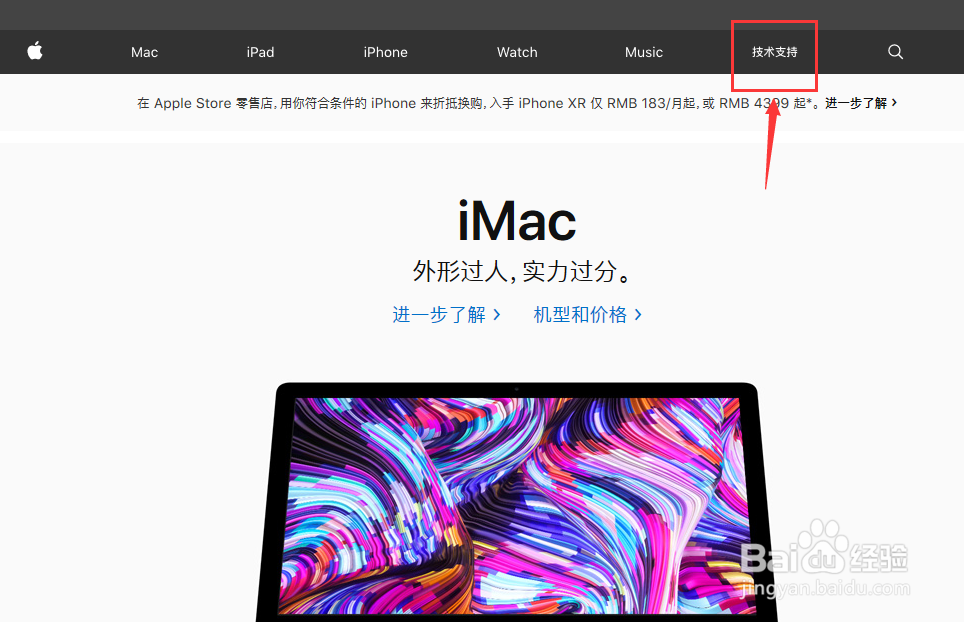
2、在技术支持中的搜索框输入解锁apple id,并搜索,如下图所示

3、点击第一个解决方案的链接,如下图所示

4、点击iforgot.apple这个蓝色链接,如下图所示

5、输入你的apple ID账户,点击继续按钮,如下图所示

6、选择要重设的信息,选择比较简单的重设密码,点击继续,如下图所示

7、选择重设密码需要的方式,根据你的实际情况选择,点击继续,如下图所示

8、重设右键发送,点击完成,如下图所示

9、打开你的密保邮箱,打开收到的邮件,点击立即重设链接,如下图所示
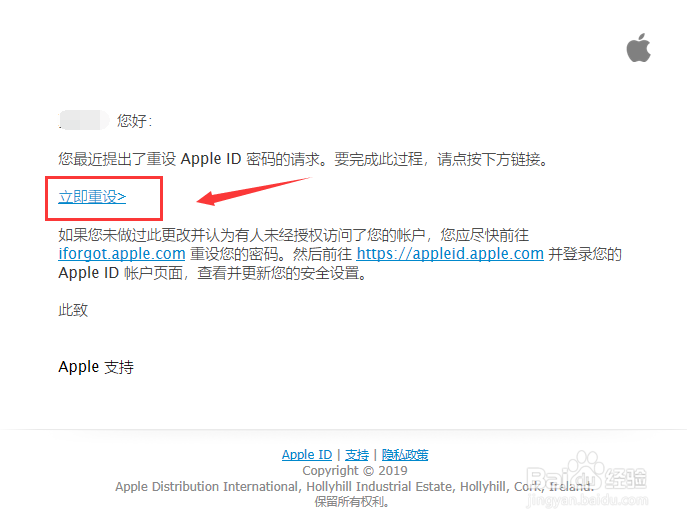
10、重设你的密码,点击重设密码,如下图所示

11、弹出准备好解锁,点击即可解锁成功!如下图所示
